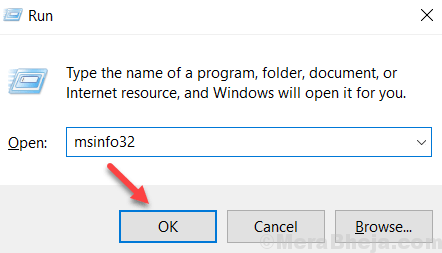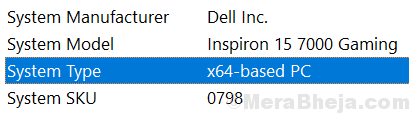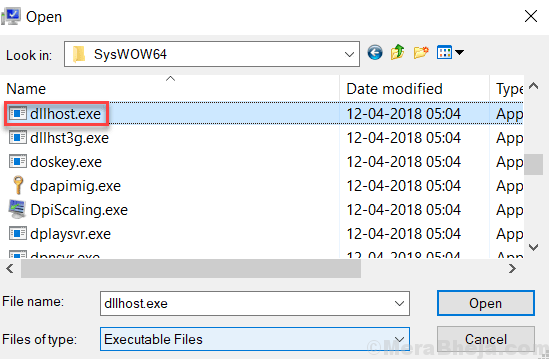Betulkan Com Surrogate telah berhenti bekerja di Windows 10

- 4107
- 841
- Jerome Quitzon
Sesetengah pengguna telah melaporkan bahawa mereka menghadapi ralat "Com Surrogate telah berhenti berfungsi" pada Windows 10 PC mereka ketika cuba mencetak atau melayari folder yang mengandungi fail media (video / imej). Com pengganti adalah nama lain untuk dllhost.proses exe dan anda sebenarnya tidak bimbang kerana mereka adalah penyelesaian untuk kesilapan ini.

Isi kandungan
- Kaedah 1 - Tambahkan DLLHOST.exe ke pengecualian pencegahan pelaksanaan data
- Kaedah 2 - Daftar semula DLL melalui Admin CMD.
- Kaedah 3 - Lumpuhkan Pratonton Thumbnail
- Kaedah 3 - Proses Pengganti Akhir Com
- Kaedah 4 - Dalam Fail Explorer Pilih Senarai atau Butiran Butiran
- Kaedah 5 - Roll Back Display Adapters
Kaedah 1 - Tambahkan DLLHOST.exe ke pengecualian pencegahan pelaksanaan data
1. Tekan Kekunci Windows + R kekunci Bersama untuk dibuka Jalankan.
2. Sekarang Tulis SYSDM.cpl dalam medan teks dan klik okey.
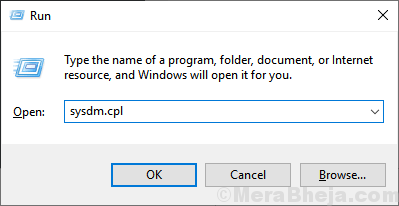
3. Klik pada Lanjutan Tab.
6 - Sekarang, klik pada Tetapan di bawah bahagian Prestasi.
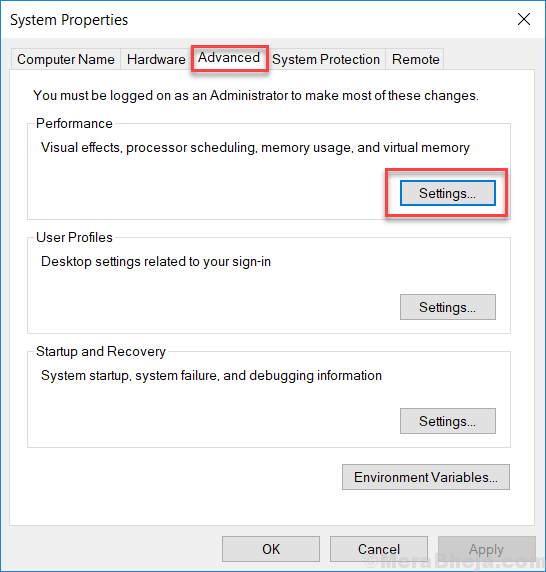
7 - Pilih Pencegahan Pelaksanaan Data Tab
8 - Sekarang, Hidupkan DEP untuk semua program dan perkhidmatan kecuali yang saya pilih:
9 - Seterusnya, klik pada Tambah.
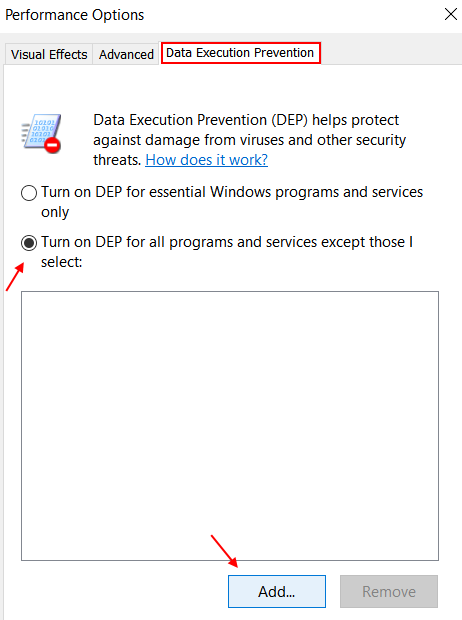
Sekarang, langkah seterusnya berbeza untuk versi 32 bit atau 64 bit.
Untuk memeriksa sama ada anda mempunyai 32 atau 64 bit, buat ini.
- Tekan Kekunci Windows dan kekunci R bersama.
- Tulis msinfo32 dan tekan Enter.
- Sekarang, Jenis Sistem akan memberitahu anda bahawa ia adalah pc 32 bit atau 64 bit
Langkah 10: -
Kes 1 - Sekiranya PC Windows anda 64 bit.
Semak imbas ke C: \ windows \ syswow64 \ dllhost.exe
Kes 2 - Sekiranya PC Windows anda 64 bit.
Semak imbas ke C: \ windows \ system32 \ dllhost.exe
Dalam kes saya PC saya adalah sistem 64 bit dan oleh itu saya pergi ke syswow64.
11 - Sekarang, klik dua kali Dllhost.exe untuk memilihnya.
12 - Sekarang, klik pada Okey Dan kemudian Memohon.
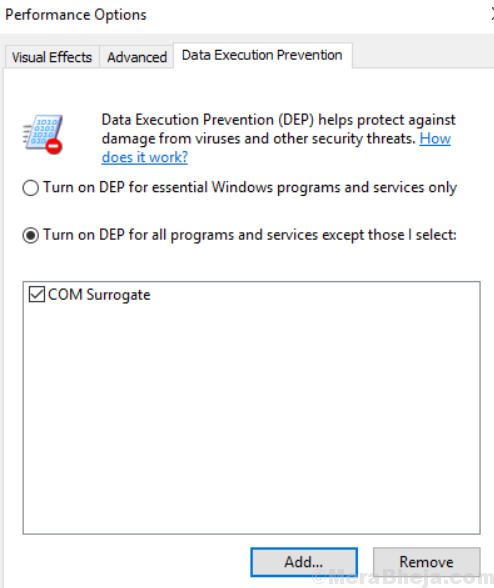
Kaedah 2 - Daftar semula DLL melalui Admin CMD.
Cuba mendaftar semula vbscript.DLL dan JScript.dll melalui command prompt. Inilah kaedah untuk melakukan ini.
1 - Open Command Prompt sebagai pentadbir.
2 - Sekarang jalankan kedua -dua arahan ini satu demi satu di CMD.
Regsvr32 vbscript.DLL Regsvr32 JScript.dll
Sekiranya masalah masih berterusan, teruskan ke kaedah seterusnya.
Kaedah 3 - Lumpuhkan Pratonton Thumbnail
1 - Cari Pilihan Explorer File Dalam Windows 10 Taskbar Carian, klik pada Pilihan Explorer File.
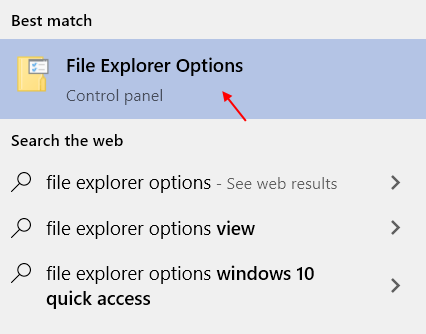
2 - Sekarang, klik pada Lihat Tab
3 - Nyahtanda pilihan yang dikatakan Sentiasa tunjukkan ikon, tidak pernah gambar kecil
4 - Klik Memohon.
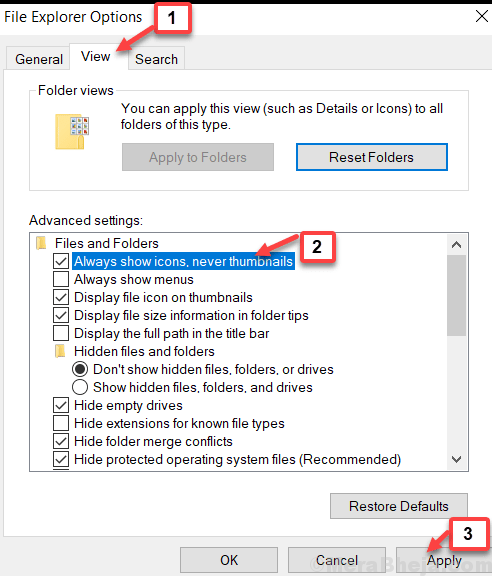
Sekarang, matlamat kami adalah untuk menghapuskan gambar kecil yang ada di PC anda.
1. Tekan Kekunci windows + r Bersama untuk dibuka Jalankan.
2. Sekarang, taipkan CleanMgr di dalamnya dan klik okey.
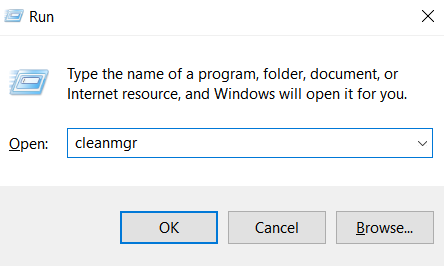
3. Klik pada okey.
4. Nyahtanda semua pilihan kecuali Thumbnails dan klik okey dan padamkan semua fail kecil.
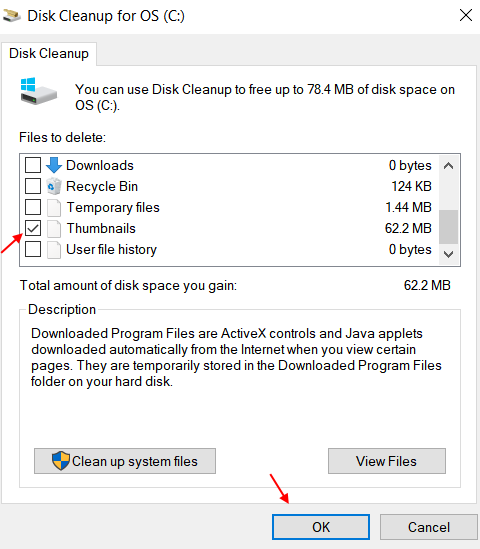
5. Sekarang, membolehkan Pilihan Thumbnail sekali lagi. Cukup buka pilihan Explorer File sekali lagi dan periksa Sentiasa tunjukkan ikon, tidak pernah gambar kecil.
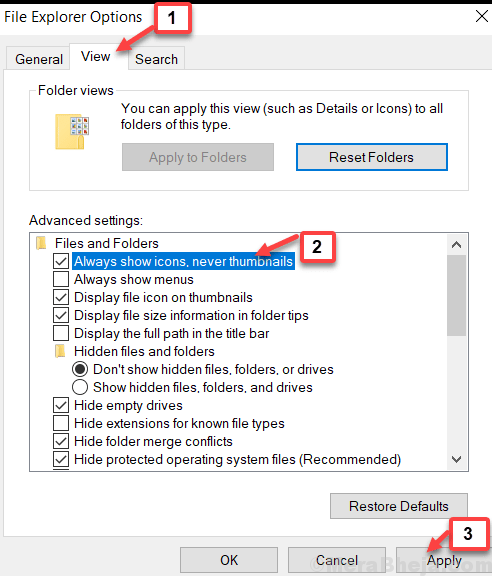
Semoga kaedah yang diberikan menyelesaikan masalah anda.
Kaedah 3 - Proses Pengganti Akhir Com
1. Tekan Ctrl + Shift + ESC Kekunci Bersama Dari Papan Kekunci Untuk Membuka Pengurus Tugas.
2. Sekarang, cari Com pengganti proses.
3. Klik kanan dan pilih tugas akhir.
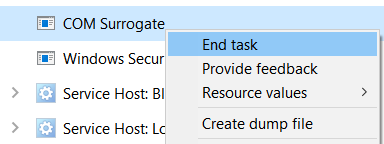
Sekarang, cuba lagi.
Kaedah 4 - Dalam Fail Explorer Pilih Senarai atau Butiran Butiran
1. Buka File Explorer.
2. Klik pada Lihat.
3. Pilih Senarai atau perincian Lihat.
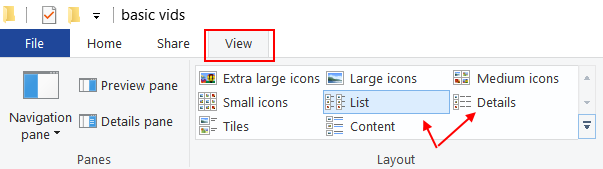
Kaedah 5 - Roll Back Display Adapters
1. Tekan Kekunci windows + r Bersama untuk dibuka Jalankan.
2. Tulis Devmgmt.MSC di dalamnya dan klik okey.
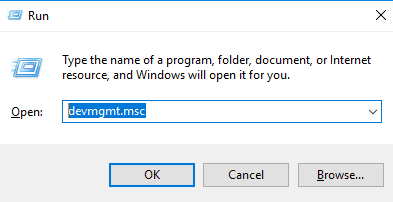
3. Berkembang Paparan penyesuai.
4. Klik kanan dan pilih Properties.
5. Klik pada tab Pemandu dan pilih Roll Back Driver.
- « 12 Alat Perbandingan Fail Percuma Terbaik Untuk Windows PC
- 12 IDE percuma terbaik untuk C ++ untuk Windows PC »